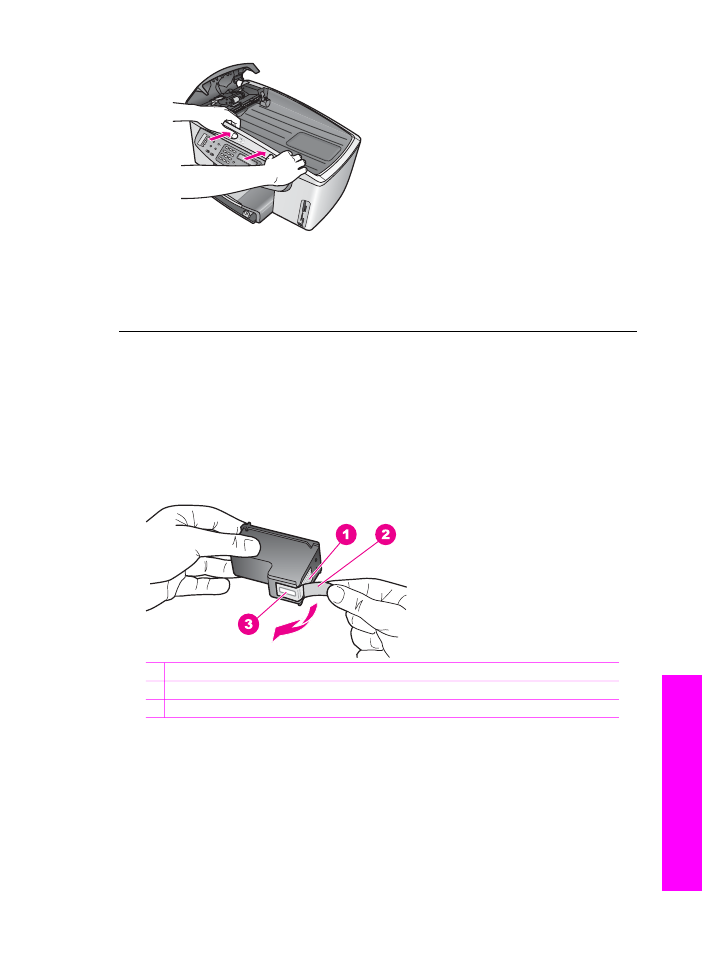
Odpravljanje napak zaradi tiskalnih kartuš
Če imate težave pri tiskanju, je morda vzrok težav ena od tiskalnih kartuš. Poskusite
naslednje:
1.
Odstranite tiskalno kartušo na desni strani, da se prepričate, ali je plastični trak
odstranjen. Če plastični trak še vedno prekriva brizgalni šobi, ga nežno odstranite
tako, da potegnete rožnat jeziček. Ne dotikajte se brizgalnih šob ali bakreno
obarvanih kontaktov.
1 Bakreno obarvani kontakti
2 Plastični trak z rožnatim jezičkom (pred vstavitvijo kartuše ga je potrebno odstraniti)
3 Brizgalne šobe pod trakom
2.
Kartuši ponovno vstavite in preverite, ali sta povsem vstavljeni in ali sta se
zaskočili na svoje mesto.
Uporabniški priročnik
185
Informacije
o
odpravljanju
napak
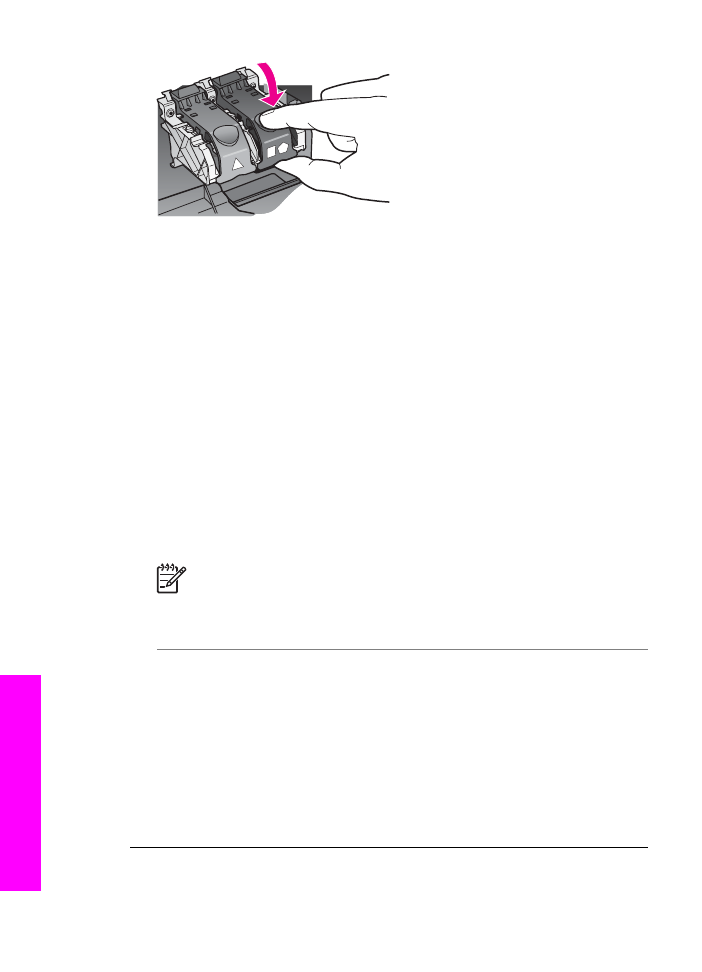
3.
Ponovite koraka 1 in 2 za tiskalno kartušo na levi strani.
4.
Če se težave nadaljujejo, natisnite poročilo o samopreizkusu, da ugotovite, ali sta
vzrok težav tiskalni kartuši.
To poročilo vsebuje koristne informacije o tiskalnih kartušah, vključno z
informacijami o stanju. Za dodatne informacije si oglejte
Tiskanje poročila o
samopreizkusu
.
5.
Če poročilo o samopreizkusu vsebuje težavo, očistite tiskalni kartuši.
Za dodatne informacije si oglejte
Čiščenje tiskalnih kartuš
.
6.
Če se težave nadaljujejo, očistite bakreno obarvane kontakte tiskalnih kartuš.
Za dodatne informacije si oglejte
Čiščenje kontaktov tiskalne kartuše
.
7.
Če imate pri tiskanju še vedno težave, ugotovite, katera tiskalna kartuša je vzrok
težav, in jo zamenjajte.